1
Velg strekkodetype

Strekkodetype
Velg riktig strekkodesymbolikk her.
2
Skriv inn eller endre tegnstrengen som skal kodes
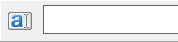
Tekst

3
Juster størrelse

Størrelse i cm/tommer

Angi størrelsen på strekkoden i cm/tommer
Forhåndsdefinerte størrelser
Her kan du raskt og enkelt velge en automatisk beregnet strekkodestørrelse.
4
Andre valgfrie innstillinger


Skrift

Velg skrifttypen for strekkodeteksten.
Vis tekst

Bestem om den menneskelig lesbare tekstlinjen skal inkluderes eller ikke.
Grenser

Endre bredden og høyden på kantene og lengden på hakket her.
Roter

Velg orienteringen til strekkoden i trinn på 90 grader.
Justering

Endrer justeringen av strekkoden.
Foreground color

Velg forgrunnsfargen for strekkoden.
Bakgrunnsfarge

Velg bakgrunnsfargen for strekkoden.
5
Bruk strekkode

Søk
Klikk på Bruk for å bruke strekkoden eller endringene i Office-dokumentet.
Avbryt
Klikk på Avbryt for å forkaste strekkoden eller endringene og gå tilbake til Office-dokumentet.






